Что такое RDP
Дата обновления: 30.08.2021Теги: Remote desktop
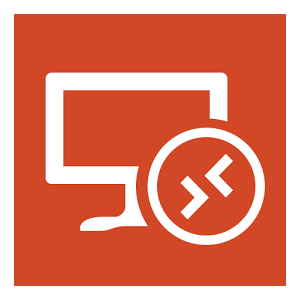
RDP (Remote Desktop Protocol) это протокол удалённого рабочего стола, развиваемый Microsoft, используется для удаленной работы с компьютером. Несмотря на то, что традиционно в продуктах Microsoft регулярно находят уязвимости, а серверы Windows редко подключают на публично доступные из интернет адреса, RDP используется повсеместно, негативных отзывов мало. В целом, RDP крайне удобный инструмент для периодической или регулярной работы на удаленных компьютерах.
RDP позволяет работать с удаленным компьютером, почти как с локальным. Двигать мышкой, открывать файлы, диски, документы, программы, печатать с удаленного комьютера, без проблем использует буфер обмена (Ctrl+C, Ctrl+V ;)) не только для текста, но и для файлов. Причем если у вас открыто больше одного окна RDP, можно скопировать файл в одном окне RDP и вставить его в другом окне RDP. Отлично работает передача сочетаний клавиш, переключения языков.
Плюсы
- RDP это протокол прикладного (7 уровня) модели OSI, наряду с SMTP, HTTP, FTP и многими другими. Он может работать и по TCP, и по UDP. Через любые сети, VPNы. Прекрасно работает через NAT, всякие пробросы портов, переадресации и тому подобные штуки.
- Не требователен к скорости интернет. Для комфорта RDP достаточно модемной скорости, 300-500 кбит уже хватит.
- Отдельно надо сказать про живучесть сессии RDP. Если у вас вдруг разорвалась связь (например, вы с WiFi перешли на мобильную связь, или просто интернет прервался на секунды или даже минуту) RDP не будет отключаться, а будет с упорством продолжать попытки восстановить нормальную работу.
- Если у вас открыт документ в сессии RDP, то при отключении документ никуда не денется, он так и останется открытым и вы продолжите работу после переподключения.
- Если сервер RDP достаточно мощный, то вы можете запускать тяжелые приложения на любом клиенте, даже с очень старого и слабого компьютера. Вся тяжесть вычислений лежит на сервере RDP, а не на клиенте.
- Можно подключить флешку на своем компьютере и открыть файлы с нее на удаленном. Можно даже токены аутентификации типа eToken/Rutoken и др. использовать. Хоть и не совсем просто это делается, но зато это возможно, а если удаленный компьютер находится в другом регионе, так и вообще это бесценная возможность.
Минусы
- Затруднен просмотр видео или быстрый скролинг в браузере, игры и прочее через RDP не такие шустрые, как локально запущенные программы.
- Высокая зависимость от стабильности удаленного компьютера. Если сервер RDP завис, то даже если ваш компьютер в порядке, работать удаленно вы не сможете. А также если удаленно работают несколько пользователей, то они все разом прекратят свою работу.
- Если не очень стабилен канал связи, большие задержки в сети, то работать будет совсем тяжело. Лучше пусть будет 512 кбит/с, но с пингом 6 мс, чем 100 Мбит, но с плавающим большим пингом в 100-200 мс.
- Передача файлов по RDP - задача не для слабонервных.
- Проброс флешек, съемных дисков и др. есть, но из-за скорости работать с документами мучение.
- Не просто настроить работу всяких токенов, вроде eToken/Rutoken, в частности для КриптоПро или других задач. Можно, но не совсем просто.
Как видно, плюсы и минусы во многом перекрываются, в зависимости от того, что вам нужно, что-то может быть как минуом, так и плюсом.
Как подключиться к компьютеру по RDP?
Есть понятие "сервер rdp" и "клиент rdp". Клиент - это ваш компьютер, с которого вы подключаетесь к удаленному компьютеру. Сервер - это удаленный компьютер, к которому вы подкючатесь.
Стандартно, сервер RDP работает на порте 3389. Соотвественно, чтобы подключиться к удаленному компьютеру, вам нужно знать его IP-адрес. Если удаленный компьютер в одной с вами сети, то вероятно, доступ к 3389 порту RDP у вас будет сразу. Но если нет, надо разрешить на удаленном компьтере входящие соединения на порт 3389.
Разрешить подключаться по RDP к компьютеру:
В Windows 7: Пуск > Настройка > Панель управления > Система и безопасность > Система > Настройка удаленного доступа. Выбрать, каким пользователям можно подключаться к вашему компьютеру.
В Windows 10: Пуск > Параметры > Система > Удаленный рабочий стол. Включить и выбрать пользователей.
Или Win+R > SystemPropertiesRemote
Нужны права администратора!
Если удаленный компьютер не в вашей сети, то скорее всего доступ к порту 3389 будет закрыт. Если сервер RDP находится в другой сети за маршрутизатором, надо сделать проброс (переадресацию) портов на машрутизаторе (пример настроки проброса RDP на mikrotik), если сервер подключен к интернет на публичном IP-адресе, то надо разрешить входящие подключения на порт 3389.
Если после разрешения доступа к RDP вы все еще не можете подключиться, попробуйте временно отключить firewall Windows:
> NetSh Advfirewall set allprofiles state off
ВНИМАНИЕ! Вы должны десять раз подумать, перед тем, как открывать доступ к RDP (и вообще, к любым службам) в интернет. Вероятность, что именно вас ищут хакеры, минимальная. Но постоянно идет автоматическое сканирование всех доступных в интернет адресов по принципу "а вдруг повезет". А когда открытый порт RDP "засветится", то вот здесь уже могут попытаться подобрать пароль или использовать уязвимость в сервере RDP. Если вы, как клиент RDP, знаете свой публичный IP-адрес, может быть очень хорошей идеей разрешить на сервере подключения к 3389 только с вашего IP-адреса. Впрочем, вопросы защиты RDP в этой статье не рассматриваются, поэтому просто имейте ввиду, что если ваш товарищ попросил вас открыть для него RDP доступ к вашему компьютеру, вы должны продумать свою безопасность.
Клиент RDP
Клиент RDP - это программа, которую вы запускаете, чтобы подключиться к удаленному компьютеру. Клиенты RDP есть для любых платформ - Windows, Android, iOS, MacOS и др. С точки зрения безопасности клиент почти ничем не рискует, поэтому почти все сложности относятся к серверу RDP.
В Windows клиент называется "Подключение к удаленному рабочему столу", а из командной строки запускается командой "mstsc.exe" (Пуск - выполнить - mstsc) или Win+R - mstsc.
В MacOS это программа Microsoft Remote Desktop, работает вполне достойно.
Если вы подключитесь к удаленному компьютеру Windows 7 или 10 по RDP, то работающий на нем пользователь получит уведомление об этом. Вы не сможете "тайно работать" на удаленном компьютере. Или вы видите экран подключившись по RDP, или с эраном работает обычный пользователь (конечно, если речь не идет про терминальный сервер). Версии Windows Home, Starter не смогут принять подключение по RDP. А Pro, Ultimate и Enterprise - смогут.
Ускорить RDP
При желании или необходимости, можно пробовать немного ускорить работу по RDP. Например, настроив размер окна tcp-соединения на сервере. Если кратно, то чем больше размер окна, тем быстрее передаются файлы, зато если размер окна меньше, то увеличивается скорость реакции на движения мыши, отклик удаленной машины лучше.
Авторизуйтесь для добавления комментариев!

Принимаю заказы на настройку серверов, mikrotik и других роутеров, точек доступа, nginx и т.п. В пределах Санкт-Петербурга возможен выезд к заказчику. См. контакты.
